Focusky怎么输出动画演示文件 动画演示文件格式输出教程
时间:2023-02-17 17:16 浏览:237 次
Focusky动画演示大师可以满足用户输出多种格式的动画演示文件的需求,包括网页、视频、应用程序以及压缩文件。那么,Focusky怎么输出动画演示文件(HTML / MP4 / EXE / APP/ ZIP)呢?下面,小编就为大家带来动画演示文件格式输出教程,希望对大家有所帮助哦!
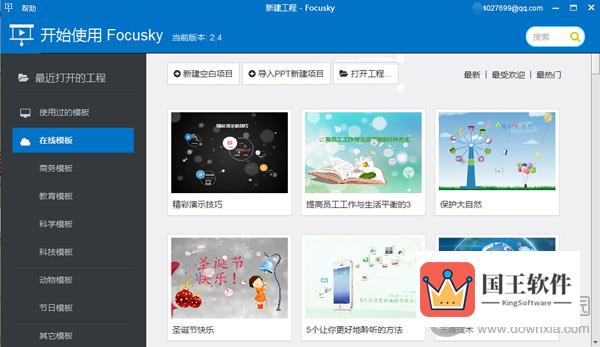
动画演示文件作用:
HTML格式——用于上传或嵌入到网页;
MP4或FLV格式——用于上传到视频网站;
EXE格式——用于Windows电脑本地浏览;
APP格式——用于苹果电脑本地浏览;
ZIP格式——用于邮件发送。
动画演示文件格式输出教程:
1、在Focusky动画演示大师上打开预发布的工程项目文件;
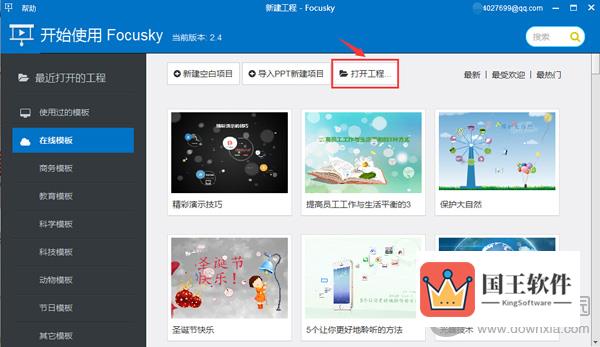
2、点击工具栏右上角的"发布"按钮;
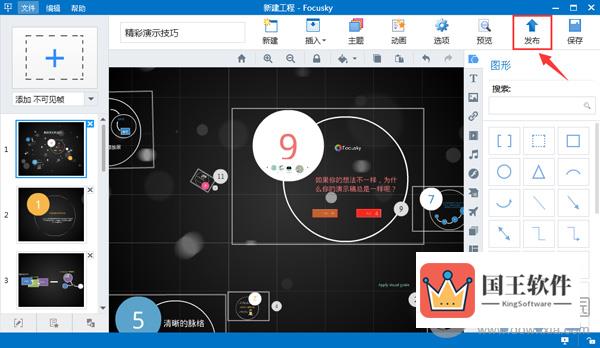
3、在弹出的"发布"窗口上共有5种发布类型(网页、视频、Windows应用程序、MAC APP和压缩文件),选择其中任意一种后,点击"下一步"。
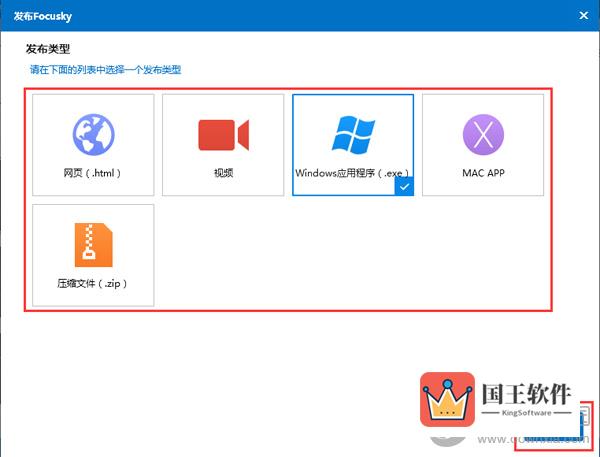
4、选择保存动画演示稿的目录或新建一个目录。在这里,你还可以修改动画演示稿的关于设置、分享设置、预加载设置、展示设置以及企业标志,也可以自定义动画演示稿的窗口大小。
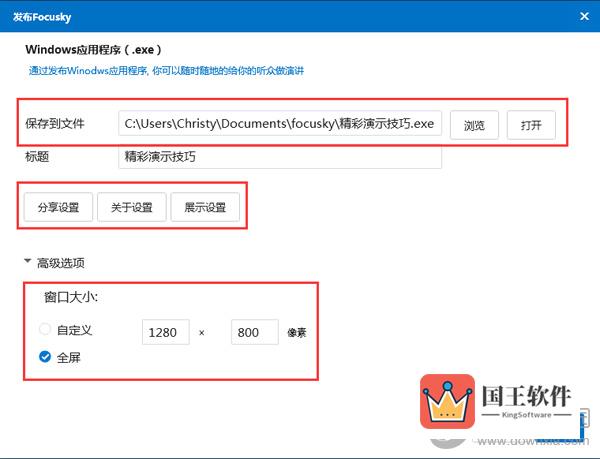
5、点击"发布"。此时发布输出的是一个后缀名为EXE的文件,直接在任何一台WINDOWS电脑上打开即可直接浏览,不需要再安装软件。
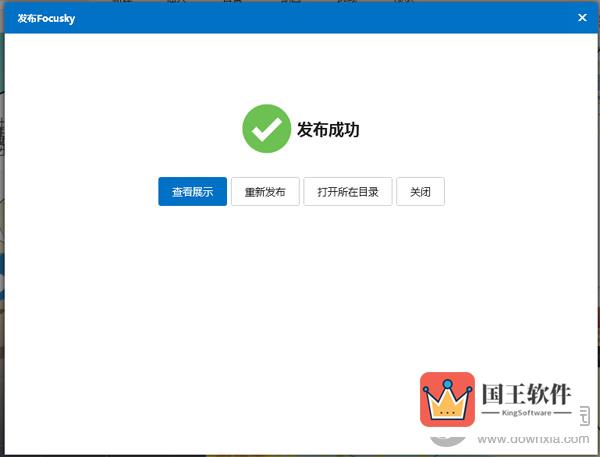
注意:以前输出的是"data"文件夹+一个EXE文件,而从2.7.1版本开始,输出的就是只有一个EXE文件了。
Focusky功能特点:
1、快速简单的操作体验
Focusky比PPT还要简单,所有操作即点即得,在漫无边界的画布上,拖拽移动也非常方便,大部分人可以在1小时内学会基本操作。
2、软件自带精美的模板
Focusky提供许多精美的模板,替换成自己的内容就可以用了,可以快速的制作出好看的多媒体幻灯片。
3、3D演示特效打破常规
传统PPT只是一张接一张播放,而Focusky打破常规,模仿视频的转场特效,加入生动的3D镜头缩放、旋转和平移特效,像一部3D动画电影,给听众视觉带来强烈冲击力。
4、思维导图式的体验
自由路径编辑功能让您轻易创建出思维导图风格的幻灯片演示文稿,以逻辑思维组织路线,引导听众跟随您的思维去发现、思考。
5、多语言支持
Focusky完美支持中文,除此以外还支持输入其他语言,如英语、日语、韩语、法语、阿拉伯语等。
6、多种输出格式
Focusky支持多种输出格式,如HTML网页版、*.EXE、视频等,可以上传网站空间在线浏览,或者在Windows和苹果电脑上本地离线浏览。

